Si vous débutez avec Linux et que vous vous demandez comment obtenir des informations sur le stockage sur disque de votre système, n'hésitez pas à lire ce guide. Dans cet article, nous discuterons en détail de la commande Linux df et décrirons quelques commandes df utiles mais simples pour vous aider dans l'informatique quotidienne. La commande df est un utilitaire intégré pour afficher les informations sur l'espace disque et est pré-équipée avec presque tous les systèmes Linux et Unix. La possibilité d'utiliser les commandes df Unix vous aidera à visualiser vos stockages Linux avec plus de précision et à augmenter la productivité d'un certain facteur.
Exemples pratiques de commandes Linux df
Les commandes Linux df peuvent être utiles pour les utilisateurs système débutants et expérimentés. Il vous permet de déterminer les problèmes de stockage sur disque sans avoir besoin d'outils de disque Linux tiers. Nos éditeurs ont décrit ces commandes simples afin que vous puissiez contrôler votre disque avec plus d'autorité.
Que sont les commandes df Unix ?
df signifie Disk Free et est utilisé pour afficher des statistiques sur la quantité d'espace disque disponible sur les systèmes de fichiers Linux et Unix. L'outil a été développé dans les Bell Labs historiques et est livré par défaut avec toutes les principales distributions Linux. Il fournit aux utilisateurs du système un service capable de maintenir leur espace disque et de déterminer les dépannages du système.
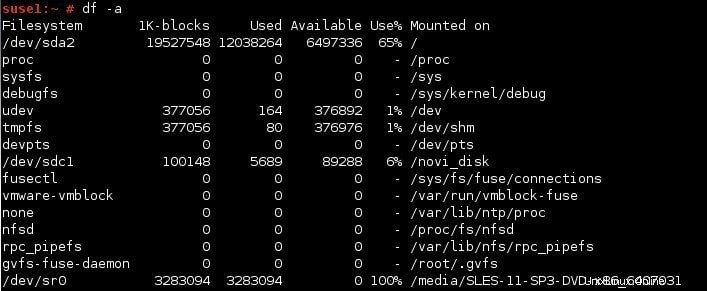
La commande df a la syntaxe ci-dessous. Se souvenir de cela vous aidera à construire vos propres combinaisons de commandes à l'avenir,
df [OPTION]...[FILE]...
OPTION spécifie les options disponibles pour la commande df telles que la sortie lisible par l'homme et l'espace disque dans BLOC Taille. Et le FICHIER indique le système de fichiers qui vous intéresse. Vous devez vous rappeler ici que presque tout sous Linux est un fichier. Ainsi, vous pourrez utiliser df d'innombrables façons.
Commandes df de base pour les débutants
Les commandes Linux df peuvent être utilisées pour effectuer de petites tâches quotidiennes ou des travaux industriels complexes. La section ci-dessous illustre une utilisation principale de la commande df. Lancez votre terminal et saisissez chaque commande au fur et à mesure de votre progression.
1. Vérifier l'utilisation de l'espace disque du système de fichiers
- -Exécuter simplement df sans spécifier d'argument fournira des informations de niveau intermédiaire sur chaque système de fichiers monté. Il fournira une visualisation de votre espace disque en utilisant des tailles de bloc de 1K et donnera des informations telles que la quantité d'espace disque occupée, l'espace libre, les pourcentages, etc.
$ df
Si vous regardez de plus près, vous constaterez que df affiche également le point de montage de votre système de fichiers, le nombre total de blocs et leur chemin absolu. Bien que ces informations soient pratiques pour un débutant, les utilisateurs expérimentés en rechercheront davantage.
2. Vérifiez toutes les informations sur votre utilisation de l'espace disque
Le -a L'option peut être utilisée pour afficher plus de données sur la sortie de df. Si vous exécutez cette commande, vous verrez beaucoup plus d'informations sur l'utilisation de votre espace disque. L'ajout de nombreux types de systèmes de fichiers supplémentaires est l'une des principales différences entre cette commande et son prédécesseur.
$ df -a
Cette commande est équivalente à
$ df --all
Ces commandes peuvent être utilisées de manière interchangeable et sont soumises aux préférences de l'utilisateur. Si vous le remarquez attentivement, vous pouvez trouver de nombreuses informations supplémentaires concernant les pseudo-systèmes de fichiers. Ce ne sont pas des systèmes de fichiers physiques mais créés par le noyau Linux pour son fonctionnement.
3. Afficher les informations sur l'espace disque dans un format lisible par l'homme
Étant donné que les commandes df ci-dessus affichent l'espace disque en 1K tailles de bloc, il est difficile de traiter les informations en une seule fois. Les nouveaux utilisateurs de Linux auraient également besoin de beaucoup de temps pour comprendre ces données. Cependant, df offre une autre option pratique pour cela. Le -h flag est utilisé pour indiquer à df d'afficher les données d'espace disque dans un format lisible par l'homme, comme en Mo et en Go.
$ df -h
L'exécution de la commande ci-dessus fournira des informations de stockage sur disque dans un format très convivial. Vous pouvez clairement comprendre la quantité d'espace disque utilisée et la quantité disponible à utiliser en termes familiers. Cette commande est équivalente à la commande.
$ df --human-readable
4. Obtenez des informations complètes sur l'utilisation de l'espace disque
Les exemples que nous avons vus jusqu'à présent ne montrent que l'espace disque en termes de singleton. Si vous souhaitez vérifier l'espace total utilisé par votre disque ou la quantité d'espace libre, utilisez le –tota Je drapeau. L'exemple suivant vous montre comment ajouter la quantité totale d'utilisation des données à la sortie standard de df.
$ df --total
Cette commande ajoutera un champ supplémentaire appelé total à la fin de sa sortie. Cette ligne indique la quantité d'espace disque occupé et disponible par os dans des tailles de bloc de 1 Ko, le paramètre de taille par défaut de df. Vous pouvez utiliser d'autres métriques pour spécifier ce paramètre, comme vous le verrez plus tard.
5. Obtenir des informations sur l'espace disque sur des systèmes de fichiers particuliers
Comme nous l'avons mentionné précédemment, vous pouvez utiliser la commande Linux df pour obtenir des informations sur l'espace disque des systèmes de fichiers spécifiés. Pour cela, vous devrez ajouter le système de fichiers après la commande df Unix. Les exemples ci-dessous montrent comment utiliser df pour obtenir des informations sur l'espace disque de /home dans un format lisible par l'homme.
$ df -h /home $ df --human-readable /home
Ces commandes afficheront le point de montage du système de fichiers, l'espace occupé, l'espace disponible et d'autres données connexes. Mais vous pouvez voir qu'il n'affiche que des informations sur /home répertoire.
6. Afficher les informations sur les inodes du système de fichiers
Sous Linux et d'autres systèmes de type Unix, les inodes (nœuds d'index) représentent l'objet du système de fichiers. Vous pouvez utiliser la commande df Unix pour afficher des informations sur les inodes de votre système de fichiers. La commande ci-dessous le fait en utilisant le -i drapeau.
$ df -i $ df --inodes
Les –inodes option fait la même chose. L'exécution de cette commande dans le terminal fournira des informations utiles telles que les inodes définis, leurs statistiques d'utilisation, leur point de montage, etc. Comme pour les autres commandes, vous pouvez utiliser des arguments supplémentaires pour formater davantage votre sortie.
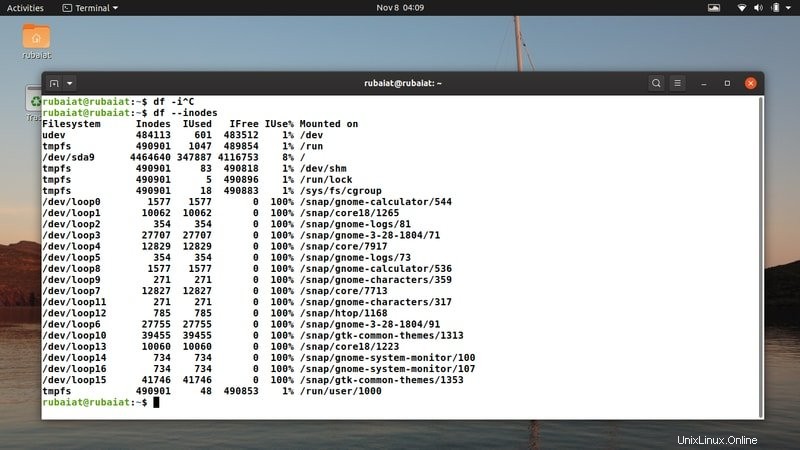
7. Imprimer les informations de type des systèmes de fichiers
Il existe une pléthore de systèmes de fichiers Linux tels que ext3, ext4, zfs, etc. Par défaut, la plupart des machines Ubuntu utiliseront ext3/ext4, mais les utilisateurs avancés utilisent souvent des systèmes de fichiers plus modernes. La commande df sous Linux permet aux utilisateurs d'afficher les données d'espace disque à côté de leurs informations de système de fichiers.
$ df -T
Le -T flag peut être utilisé pour produire ce résultat. Alternativement, vous pouvez utiliser le –print-type option, comme indiqué ci-dessous.
$ df --print-type
Vous pouvez voir que le résultat spécifie maintenant les types de système de fichiers de chaque fichier actuellement monté.
8. Afficher les informations au format POSIX
Le format POSIX (Portable Operating System Interface) est utilisé pour produire des sorties universelles pour tous les systèmes de type Unix, y compris Linux et BSD. Les commandes Linux df permettent aux utilisateurs d'obtenir très rapidement leurs informations d'espace disque dans ce format. La commande ci-dessous y parvient en utilisant la commande -P.
$ df -P
Ici, P signifie portabilité et a une syntaxe compréhensible étendue appelée –portability . La commande suivante montre cela dans une action.
$ df --portability
Les deux commandes ci-dessus effectuent la même chose, et c'est à vous de décider quoi utiliser.
Exemples pratiques de commandes Linux df
Jusqu'à présent, nous n'avons utilisé que les commandes df simples pour notre récupération d'informations sur le disque. Cependant, comme vous le verrez dans les sections suivantes, df permet aux utilisateurs d'obtenir assez facilement des informations spécifiques au disque. C'est plus pratique pour les utilisateurs Linux modernes.
9. Afficher toutes les informations sur les systèmes de fichiers spécifiques
Étant donné que df peut être utilisé avec n'importe quel système de fichiers, vous pouvez facilement l'exploiter pour obtenir des données d'utilisation du disque sur une partition spécifique. Ajoutez simplement le nom du système de fichiers, suivi de la commande df.
$ df /dev/sda9
Cette commande fournira des informations sur /dev/sda9 , la racine de mon système Ubuntu. Vous pouvez trouver la racine de votre système en utilisant lsblk. La partition avec le point de montage / est cet endroit. Vous pouvez ajouter d'autres options comme -h et -T pour formater davantage votre sortie.
10. Obtenez toutes les informations sur des disques spécifiques
La commande df peut également être utilisée avec le paramètre lisible par l'homme et le paramètre total pour obtenir une utilisation spécifique du disque d'un disque. La commande suivante nous montre comment obtenir les données d'espace disque agrégées pour la partition racine d'une machine Linux.
$ df --total -h /
Cette commande affichera diverses statistiques d'utilisation du disque du répertoire racine. Le -h l'option gardera la sortie familière tandis que l'option –total flag indique à df d'afficher des informations résumées.
11. Imprimer les types de système de fichiers des partitions de disque
La commande df sous Linux permet aux utilisateurs d'imprimer facilement les types de partitions du système de fichiers. Vous pouvez le faire en utilisant le -T drapeau, comme mentionné ci-dessus. Consultez l'exemple suivant pour voir cela en action.
$ df -T /home $ df --print-type /home
Ces deux commandes font la même chose et affichent le type de système de fichiers avec les informations habituelles. Mon répertoire /home est placé dans un système de fichiers ext4, et il le montre sous la colonne Type. Vous pouvez transmettre plusieurs emplacements à cette commande et utiliser la commande Linux cut pour extraire facilement les informations de type.
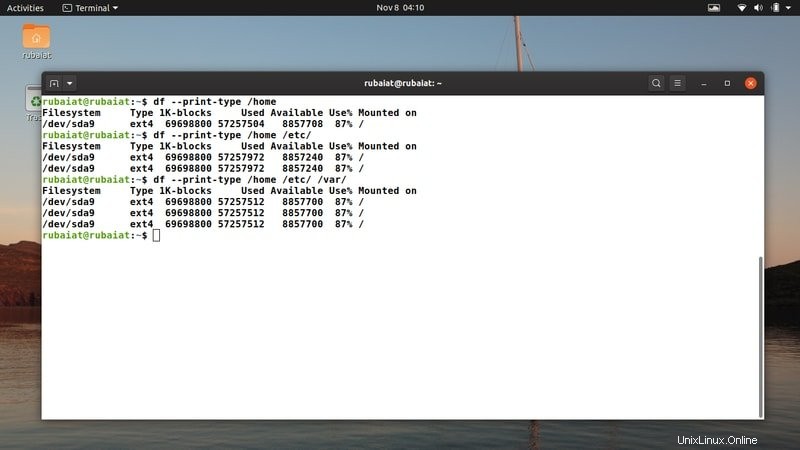
12. Afficher les informations totales des partitions en termes lisibles par l'homme
Vous pouvez facilement combiner la commande ci-dessus avec le –total et -h flag pour obtenir les informations de votre système de fichiers dans un format lisible par l'homme. De plus, vous devriez obtenir la quantité totale de statistiques d'utilisation du disque à partir de cette commande. Les commandes ci-dessous le démontreront en action.
$ df -hT --total /home /etc/ $ df --print-type --total --human-readable /home /dev/sda6
Il fournira les types de système de fichiers des partitions mentionnées ainsi que leurs statistiques d'utilisation dans un format lisible par l'homme. L'ensemble des informations est également fourni.
13. Afficher les informations de toutes les partitions en termes lisibles par l'homme
Le -ha passé après df lui demandera de fournir toutes les informations du système de fichiers actuellement monté dans un format lisible par l'homme. La commande ci-dessous nous montre comment utiliser cette pratique.
$ df -ha $ df --human-readable --all
L'exécution de cette commande fournira des informations sur l'utilisation du disque sur chaque système de fichiers actuellement monté dans un format facile à comprendre. Ajout du –total permettra aux utilisateurs d'obtenir des informations résumées sur l'utilisation des données sur ces partitions.
$ df -ha --total
14. Afficher des informations pratiques sur les inodes du système de fichiers
La commande Linux df permet aux utilisateurs d'imprimer les informations d'inode de leurs systèmes de fichiers dans un format lisible par l'homme comme avec d'autres commandes. Ajoutez simplement le -h drapeau à côté du -i drapeau après df. L'exemple suivant le démontrera en détail.
$ df -hi $ df --human-readable --inodes $ df -h -i
Toutes les commandes ci-dessus font la même chose, et c'est à vous de décider laquelle utiliser. J'aime utiliser la première variante car elle enregistre mes frappes. Encore une fois, cette commande fournira des statistiques d'utilisation des inodes pour tous les systèmes de fichiers montés.
15. Afficher l'utilisation du disque des systèmes de fichiers locaux
La commande df sous Linux permet aux utilisateurs de limiter les statistiques d'utilisation du disque aux seuls systèmes de fichiers locaux. Vous pouvez le faire en utilisant le -l ou -local drapeau. Comme pour toutes les commandes df, vous pouvez également spécifier un système de fichiers pour cette commande.
$ df -l $ df --local
Exécutez cette commande dans votre shell Linux pour savoir comment cela fonctionne. Si vous essayez d'obtenir des informations sur le disque de vos systèmes de fichiers globaux, vous ne pourrez pas le faire avec cette commande.
16. Obtenir une sortie POSIX lisible par l'homme
Comme mentionné précédemment, le format POSIX est universellement reconnu comme la structure de sortie Unix standard. Vous devez toujours utiliser ce format si vous travaillez sur de nombreuses distributions Linux et BSD. Voir l'exemple ci-dessous pour savoir comment cela fonctionne dans bash.
$ df -Ph $ df --portability --human-readable $ df -P -h
Toutes les commandes ci-dessus sont équivalentes et impriment les statistiques d'utilisation du disque de divers systèmes de fichiers Linux de manière simple. Vous pouvez facilement transférer ces données sur vos postes de travail en cas de besoin.
17. Afficher les données d'utilisation du disque de systèmes de fichiers spécifiques
La commande df propose le -t option qui permet aux utilisateurs de spécifier les systèmes de fichiers qui les intéressent. Cela peut être utile dans plusieurs situations puisque vous pouvez désormais englober la surveillance de votre espace disque dans un type de système de fichiers sélectionné. Consultez l'exemple ci-dessous pour voir comment cela fonctionne.
$ df -t ext4 $ df --type=ext4
Les commandes ci-dessus sont équivalentes et afficheront des informations sur l'espace disque uniquement pour les systèmes de fichiers ext4. Étant donné que les données d'utilisation sont fournies dans des blocs de 1 K, vous pouvez utiliser le -h flag pour obtenir ceci en Go et Mo.
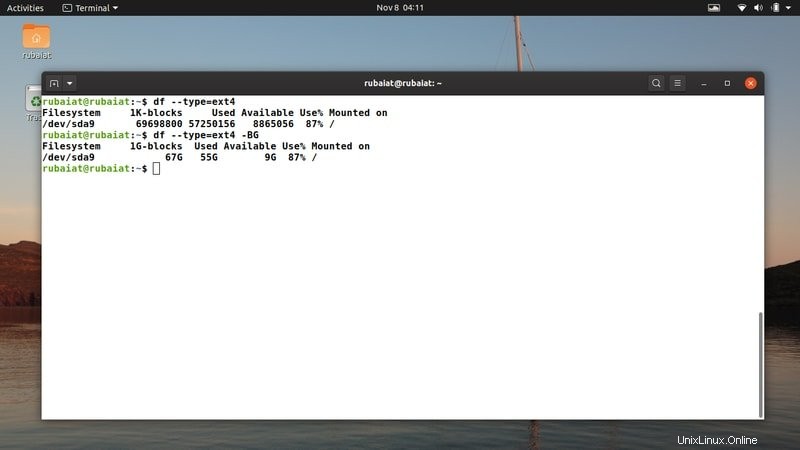
18. Ne pas afficher les données d'utilisation de systèmes de fichiers spécifiques
Contrairement à -t , le -x flag peut être utilisé pour exclure complètement des systèmes de fichiers spécifiques de la sortie de df. Il s'agit d'une commande pratique qui peut être utilisée pour exclure certains systèmes de fichiers de l'étape de traitement et pour augmenter les performances des scripts shell Linux.
$ df -x ext4 $ df --exclude-type=ext4
Ces commandes ne fourniront aucune information sur les systèmes de fichiers ext4 de votre système et imprimeront à la place les informations pour tous les autres systèmes de fichiers montés. Vous devez ajouter le -h flag pour obtenir les données de sortie dans les unités standard.
Commandes Linux df pour afficher des informations dans diverses unités
Par défaut, les commandes df fournissent une sortie en blocs de 1K. Bien sûr, vous pouvez utiliser le -h option pour indiquer à df de présenter les données en Go et en Mo. Mais il existe d'autres commandes qui peuvent faire la même chose. De plus, df vous permet d'imprimer des informations sur l'espace disque dans des unités spécifiques, comme vous le verrez dans la section suivante.
19. Afficher l'utilisation du disque à l'aide de blocs de 1 K
Comme vous l'avez déjà vu, la commande df fournit des données d'utilisation du disque dans des tailles de bloc de 1K. Le même résultat peut être obtenu en utilisant le -k option pour df. La commande ci-dessous le montre en action.
$ df -k
Bien que la sortie de cette commande semble similaire à la sortie de df -h , il existe des différences subtiles. Si vous enregistrez les résultats de ces deux commandes et que vous les comparez, vous remarquerez une certaine différence.
20. Afficher l'utilisation du disque à l'aide de tous les blocs K
Vous pouvez également spécifier la quantité de tailles de bloc que df doit utiliser lors de la fourniture de sa sortie. Cela peut être fait en utilisant le robuste -B option. Les commandes ci-dessous nous montreront comment afficher l'utilisation du disque dans des tailles de bloc de 3K et 6K.
$ df -B3K /home $ df -B6K /home
Ainsi, ces commandes afficheront simplement l'utilisation du disque de /home en utilisant respectivement des tailles de bloc de 3K et 6K.
21. Afficher l'utilisation du disque à l'aide de blocs de 1 million
Vous pouvez également afficher votre utilisation du disque en utilisant 1M tailles de bloc. Pour ce faire, vous devrez utiliser le -m option aux côtés de df. La commande suivante vous montre comment procéder.
$ df -m /home
Cette commande fournira des informations sur l'espace disque du système de fichiers /home en utilisant 1M blocs. Exécutez ceci dans le terminal pour vérifier cela.
22. Afficher l'utilisation du disque à l'aide de tous les blocs M
Comme avec les blocs K, vous pouvez spécifier df pour sortir vos informations en utilisant également n'importe quel bloc M. Ici, vous aurez également besoin du -B option. Les commandes df ci-dessous afficheront les informations de disque de /home en utilisant des tailles de bloc de 2M et 4M.
$ df -B2M /home $ df -B4M /home
Vous devriez les exécuter dans votre terminal et voir leur fonctionnement par vous-même.
23. Afficher l'utilisation du disque à l'aide de blocs 1G
Bien que le df -h la commande fournit sa sortie en Go et Mo, elle n'utilise pas 1G tailles de bloc. Ainsi, bien que les résultats puissent sembler assez similaires à première vue, il existe des différences entre eux. Vous devrez utiliser le -BG possibilité de le faire dans df.
$ df -BG /home
La commande ci-dessus doit fournir une sortie en utilisant 1G tailles de bloc.
24. Afficher l'utilisation du disque à l'aide de tous les blocs G
De même, avec les blocs K et M, vous pouvez imprimer vos données d'espace disque en utilisant n'importe quelle taille de bloc G. Les commandes suivantes nous montreront comment obtenir des informations sur l'utilisation du disque sur le système de fichiers /home à l'aide de blocs 5G et 10G.
$ df -B5G /home $ df -B10G /home
Comme avec les autres commandes utilisant le -B option, vous pouvez spécifier n'importe quelle taille de bloc. C'est un moyen avantageux de filtrer les informations d'espace disque en utilisant plusieurs tailles de bloc.
25. Afficher l'utilisation du disque à l'aide de tous les blocs
Vous pouvez utiliser le –block-size option pour indiquer à df d'afficher la sortie en utilisant n'importe quelle taille de bloc. Les commandes suivantes vous montreront comment afficher les statistiques de disque pour /home système de fichiers utilisant des tailles de bloc 3K, 3M et 3G.
$ df --block-size=3K $ df --block-size=3M $ df --block-size=3G
Ainsi, vous pouvez utiliser le –block-size paramètre pour exploiter différentes tailles de bloc pour df. Vous pouvez également utiliser d'autres unités telles que les téraoctets (T) et les pétaoctets (P) en utilisant cette option.
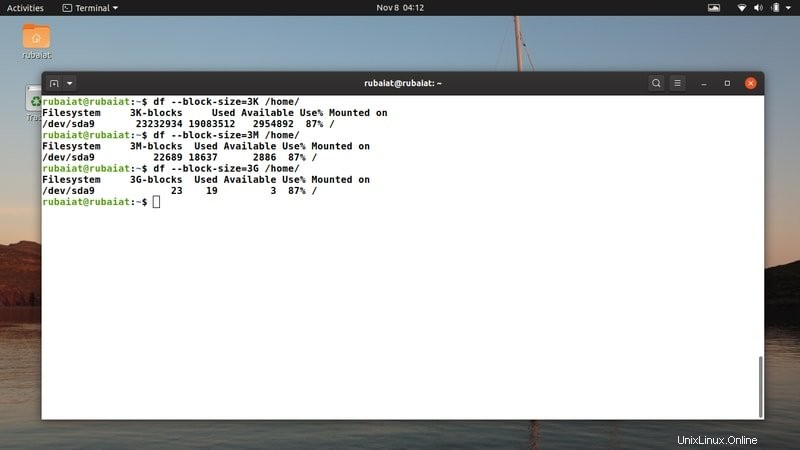
Exemples avancés de commande Linux df
Bien que df offre beaucoup moins d'options que de nombreuses commandes Linux utiles, il permet aux utilisateurs de créer des requêtes complexes en utilisant plusieurs options ensemble. Cela rend df utile dans de nombreuses situations et permet aux administrateurs d'effectuer des analyses de disque avancées sans outils externes.
26. Afficher l'utilisation du disque en puissances de 1000
Habituellement, nos systèmes utilisent des puissances de 1024 lors de l'utilisation d'unités de taille telles que les mégaoctets et les gigaoctets. Mais souvent, vous souhaiterez peut-être que df imprime ces informations de taille en utilisant des puissances de 1000. De nombreux utilisateurs le font pour intégrer des commandes de vérification de disque dans les scripts shell Linux. Consultez les commandes suivantes pour voir comment procéder à l'aide de df.
$ df -H $ df --si
Les deux commandes sont équivalentes et impriment l'utilisation du disque en utilisant des puissances de 1000. Si vous exécutez la commande df -h et l'une des commandes ci-dessus, côte à côte, vous remarquerez les différences. La dernière commande devrait afficher une augmentation dans différents champs de taille.
27. Afficher l'utilisation du disque dans POSIX et trier les informations
La commande ci-dessous vous montre comment utiliser df pour afficher l'utilisation du disque des systèmes de fichiers au format POSIX et trier la sortie. Il utilise le -h drapeau pour générer une sortie lisible par l'homme.
$ df -Ph | sort -nk5
Ici, le processus de tri est effectué en redirigeant la sortie de df vers la commande de tri Unix. Vous pouvez utiliser n'importe quel paramètre autorisé pour trier les informations.
28. Afficher les informations d'inode de systèmes de fichiers spécifiques
La commande suivante imprimera les informations d'inode du type de système de fichiers spécifié. Ici, -t est utilisé pour spécifier le système de fichiers requis.
$ df -hi -t ext4
Nous pouvons utiliser le -l option pour limiter notre analyse aux seuls systèmes de fichiers locaux et –total pour afficher l'utilisation totale.
29. Afficher les informations d'inode pour les fichiers
La commande df fonctionne de la même manière avec les fichiers qu'avec les systèmes de fichiers. La commande suivante montre comment imprimer les informations d'inodes d'un fichier appelé test.sh dans mon répertoire personnel.
$ df -hi /home/rubaiat/test.sh
Vous devriez voir des résultats familiers avec des informations sur les inodes occupés et libres, les points de montage, etc.
30. Omettre les informations d'inode pour des systèmes de fichiers spécifiques
Vous pouvez facilement omettre les informations d'inode de systèmes de fichiers spécifiques en utilisant le -x drapeau, comme indiqué précédemment. La commande suivante affichera les informations d'inode de tous les systèmes de fichiers actuellement montés, à l'exception de ext4.
$ df -hi -x ext4
Le -h option est facultative et utilisée uniquement pour la lisibilité.
31. Afficher les informations d'inode des systèmes de fichiers locaux
Ajout du -l et -i flag to df permettra aux utilisateurs d'imprimer uniquement les informations d'inode de leurs systèmes de fichiers locaux. Les versions étendues de ces options feront le même travail. Consultez les commandes ci-dessous pour voir cela en action.
$ df -li $ df --local --inodes
Vous pouvez ajouter plus d'options ensemble comme -lih pour générer une sortie lisible par l'homme.
32. Afficher la sortie POSIX d'un système de fichiers spécifique
Étant donné que le format POSIX est largement utilisé pour générer des sorties portables, il peut être utile d'imprimer la sortie POSIX d'un système de fichiers spécifique de votre ordinateur.
$ df -Ph -T -t ext4
Cette commande génère une sortie POSIX comprenant tous les systèmes de fichiers ext4 montés.
33. Afficher des segments spécifiques d'utilisation du disque à l'aide de Cut
Parfois, vous souhaiterez peut-être obtenir des données uniquement à partir de certains champs sélectionnés. La commande suivante montrera comment procéder en utilisant la commande Linux cut.
$ df -Ph | cut -d ' ' -f 1
Cette commande n'affichera que la section du système de fichiers de la commande df.
34. Afficher des segments spécifiques d'utilisation du disque
Vous pouvez également afficher des champs spécifiques de la commande df à l'aide de la commande –output option. L'exemple suivant montre comment procéder pour imprimer uniquement l'utilisation du disque utilisé et disponible d'un système de fichiers.
$ df --output=size,avail -h /home/
Cette commande montrera uniquement comment la quantité d'espace utilisé et disponible du /home système de fichiers.
35. Enregistrement de la sortie de la commande df
Vous pouvez facilement stocker la sortie des commandes Linux df à l'aide de l'opérateur de redirection Unix. La commande suivante montre un exemple simple.
$ df -hil > df_output
Cette commande enregistrera la sortie de df -hil au fichier nommé df_output .
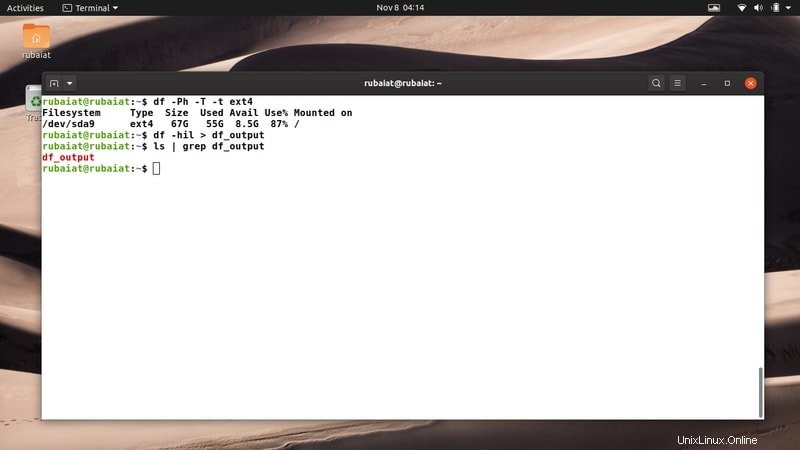
Diverses commandes Unix df
Nous décrirons quelques commandes Linux df utiles mais souvent négligées dans la section suivante. Ils peuvent être utiles lors de l'analyse de l'utilisation du disque de vos systèmes de fichiers Linux.
36. Synchronisation de df avant le traitement de la sortie
La commande df sous Linux permet aux utilisateurs de synchroniser leurs systèmes de fichiers avant de générer des données d'utilisation du disque. Ajoutez simplement le –sync option pour l'activer.
$ df --sync -Ph
Cette commande videra tous les tampons du système de fichiers avant d'analyser les disques.
37. Omettre la synchronisation lors du traitement de la sortie
La commande suivante indique à df de ne pas synchroniser le système de fichiers avant le traitement du disque. Consultez la commande suivante pour voir comment cela fonctionne.
$ df --no-sync -t ext4
Cette commande ne videra pas les tampons système avant de traiter les systèmes de fichiers ext4.
38. Afficher l'aide pour Unix df
La section d'aide des commandes du terminal Linux permet aux utilisateurs d'exécuter leurs commandes à l'aise. La commande ci-dessous vous montre comment appeler la section d'aide pour les commandes df.
$ df --help
Cela vous montrera toutes les options de ligne de commande disponibles pour df.
39. Afficher le manuel pour Linux df
Vous pouvez facilement afficher la page de manuel de la commande df sous Linux à l'aide de la commande man. L'exemple suivant le démontre.
$ man df
Vous obtiendrez la documentation complète de la commande df à partir d'ici.
40. Afficher le numéro de version
Ajout de la –version flag affichera le numéro de version de df installé sur votre machine. Découvrez ceci à partir de l'exemple ci-dessous.
$ df --version
Fin des pensées
Les commandes Linux df sont universellement reconnues pour leur utilité. La plupart des administrateurs système les utilisent car ils peuvent analyser leur système de fichiers sans installer d'outils tiers. Si vous êtes un nouvel utilisateur Linux, vous pouvez utiliser de nombreuses commandes df pour analyser vos systèmes de fichiers directement depuis le terminal. Cela augmentera non seulement vos compétences en matière de terminal, mais renforcera également votre crédibilité en tant qu'administrateur système polyvalent. Nos éditeurs ont présenté cette large sélection de commandes df Unix pour vous aider à démarrer le plus rapidement possible. Restez avec nous pour plus de guides sur diverses commandes et outils Linux.